结合了两个视频和多篇博客,一边实操,一边整理而成。
先给出两个参考视频地址:
Windows 下安装 CUDA 和 Pytorch 跑深度学习 – 动手学深度学习v2 @跟李沐学AI
Python学习中Anaconda和Pycharm的正确打开方式 @肆十二-
一、Cuda篇(自选)
用于使用本地显卡跑代码
注意:集成显卡或者amd显卡基本上不可以
安装cuda步骤,跟着沐神视频走就行
直接到NVIDIA官网下载安装
CUDA Toolkit 11.8 Downloads
二、Miniconda篇
前置知识
Miniconda和Anaconda的区别
Miniconda:本质上是一个用来安装空的conda环境的安装器,它仅包含Conda和Conda的依赖,而不包含上一段中列举的包。内存比较小,便于安装。
Anaconda:本身就包含PyData生态中的核心软件的完全发行版,它包含了Python本身和数百个第三方开源项目的二进制文件,例如conda、numpy、scipy、ipython等。内存相比就要大很多。
虚拟环境
Python应用经常需要使用一些包第三方包或者模块,有时需要依赖特定的包或者库的版本,所以不能有一个能适应所有 Python 应用的软件环境,很多时候不同的 Python 应用所依赖的版本是冲突的,满足了其中一个,另一个则无法运行,解决这一问题的方法是 虚拟环境。
虚拟环境是一个包含了特定 Python 解析器以及一些软件包的自包含目录,不同的应用程序可以使用不同的虚拟环境,从而解决了依赖冲突问题,而且虚拟环境中只需要安装应用相关的包或者模块,可以给部署提供便利。
1.安装miniconda
安装大概跟着沐神视频,有两点注意:
-
最好別安装在c盘
-
此处两个新手最好都勾选上。
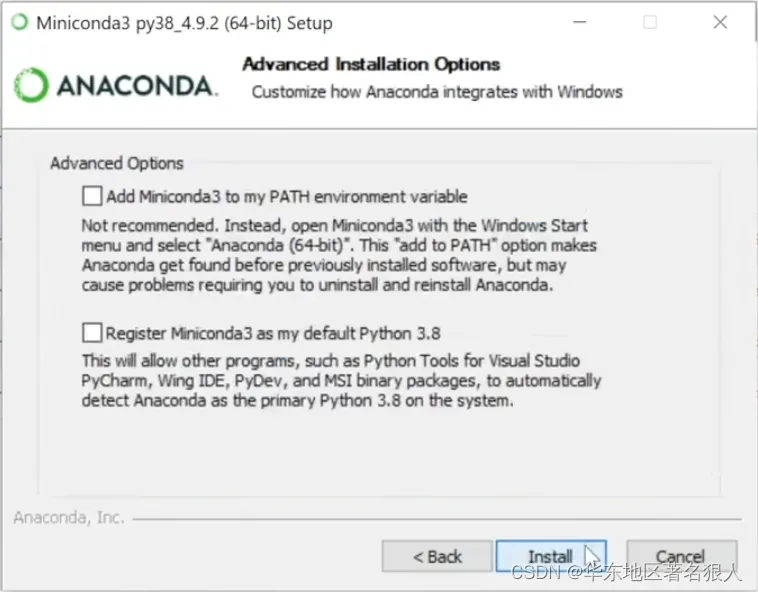
此处,沐神视频中的pytorch之类的库是直接安装pytorch到base环境中,而pycharm是需要使用另外的虚拟环境,因此,此处安装的pytorch等库无法在pycharm的新环境中识别。
安装好后,到cmd中输入命令,测试是否安装成功
conda
解决:‘conda‘ 不是内部或外部命令,也不是可运行的程序
2.配置虚拟环境
配置新的虚拟环境,形如
conda create -n 自定义虚拟环境名字 python==所需版本
conda create -n python38 python==3.8.13
删除虚拟环境
conda remove -p path --all
conda remove -n 虚拟环境名称 --all
但配置虚拟环境前,需要给pip和conda换源,否则会出现此类报错
CondaHTTPError: HTTP 000 CONNECTION FAILED for url
解决方法: 到用户文件夹(C:\Users\你的用户名)下面找.condarc文件,用记事本打开,修改内容即可。
channels:
- defaults
show_channel_urls: true
default_channels:
- https://mirrors.tuna.tsinghua.edu.cn/anaconda/pkgs/main
- https://mirrors.tuna.tsinghua.edu.cn/anaconda/pkgs/r
- https://mirrors.tuna.tsinghua.edu.cn/anaconda/pkgs/msys2
custom_channels:
conda-forge: https://mirrors.tuna.tsinghua.edu.cn/anaconda/cloud
msys2: https://mirrors.tuna.tsinghua.edu.cn/anaconda/cloud
bioconda: https://mirrors.tuna.tsinghua.edu.cn/anaconda/cloud
menpo: https://mirrors.tuna.tsinghua.edu.cn/anaconda/cloud
pytorch: https://mirrors.tuna.tsinghua.edu.cn/anaconda/cloud
pytorch-lts: https://mirrors.tuna.tsinghua.edu.cn/anaconda/cloud
simpleitk: https://mirrors.tuna.tsinghua.edu.cn/anaconda/cloud
若windows系统没有.condarc文件,通过在cmd中输入命令:
conda config --set show_channel_urls yes
若是报错类似下面内容,将上面修改的.condarc文件中的https改为http即可
CondaHTTPError: HTTP 000 CONNECTION FAILED for url <https://mirrors.ustc.edu.cn/anaconda/pkg>
若是报错类似下面内容,直接输入conda init,重启amd,再激活环境即可
Your shell has not been properly configured to use 'conda activate'
安装anaconda时关于windows系统没有.condarc文件的处理
win10下 Anaconda使用conda连接网络出现错误(CondaHTTPError: HTTP 000 CONNECTION FAILED for url)
解决conda激活环境错误: Your shell has not been properly configured to use ‘conda activate’
3.安装所需库
在cmd中,输入命令,查看目前conda中的python环境
conda env list
注意:base环境是根环境
激活目标环境
conda activate python38
开始安装所需库
比如,沐神视频中的pytorch,找到适合代码,直接复制运行
pytorch下载
另外d2l和jupyter最好使用国内镜像网站,例如清华镜像
pip3 install d2l -i http://pypi.douban.com/simple/ --trusted-host pypi.douban.com
其他的库直接替换关键词即可。
三、Pycharm篇
按照视频,直接安装Pycharm,配置即可。
另外,注意解释器和conda位置、新环境和原有环境的区别。
在Pycharm中,安装新的库,直接到设置中,依次进入,到搜索框输入所需库安装即可。
文章出处登录后可见!